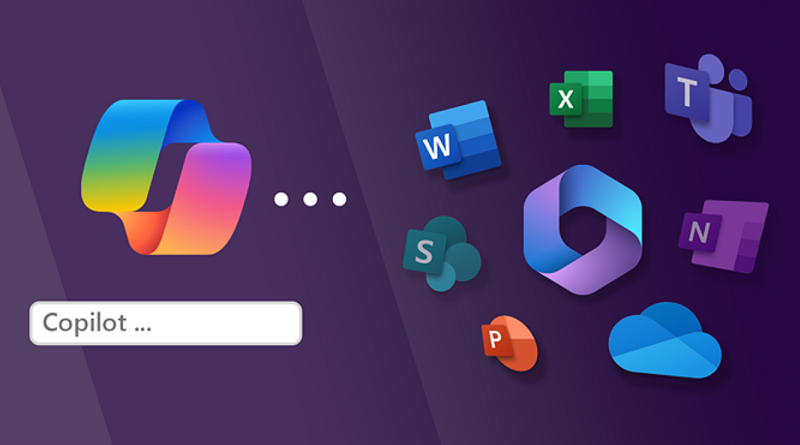نحوه استفاده از Copilot Pro در Microsoft Word/Excel/PowerPoint
چگونه Copilot Pro میتواند به شما در مجموعه آفیس کمک کند
Copilot توابع زیادی را ارائه میدهد که برای افزایش بهره وری شما در Microsoft Word، Excel و PowerPoint طراحی شدهاند. در زیر، ما به قابلیتهای خاصی که در هر برنامه ارائه میدهد میپردازیم:
Copilot Pro – Word
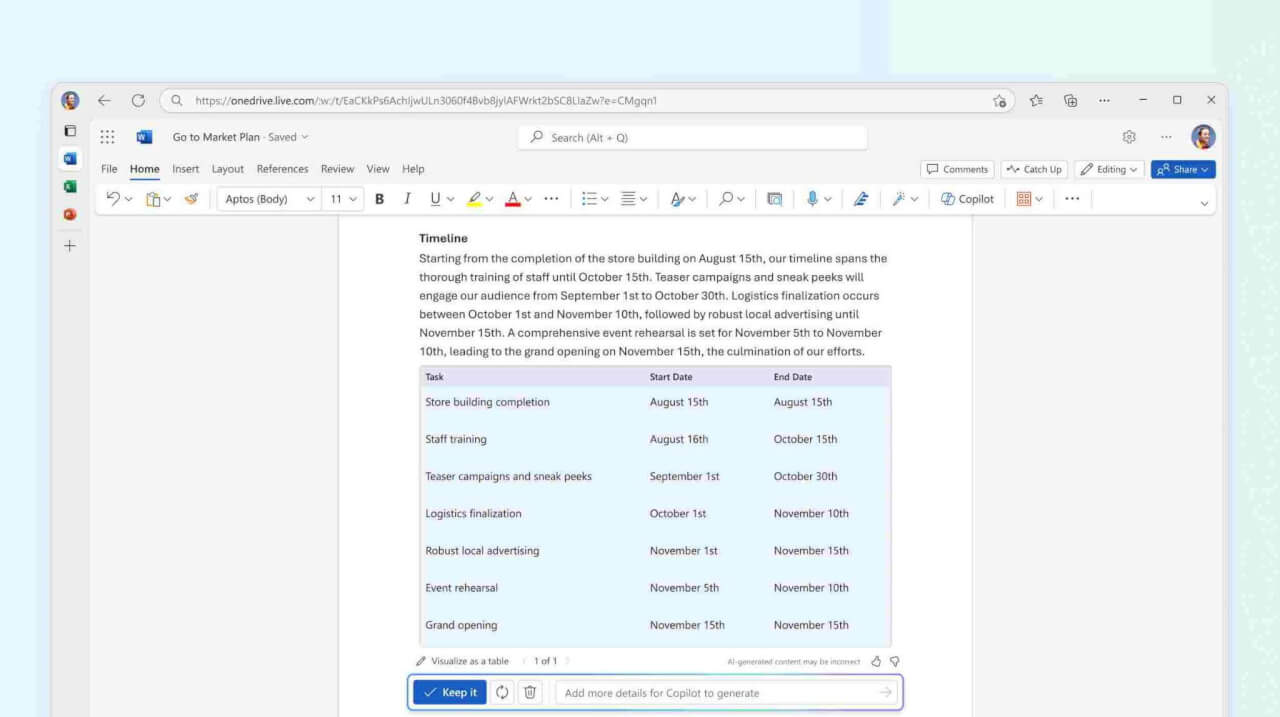
- ایجاد: پیش نویس اسناد، ایجاد ایده و ایجاد محتوای موجود با کمک Copilot.
- ویرایش: متن را بازنویسی کنید و متن را به راحتی به جداول تبدیل کنید.
- پیگیری: به طور یکپارچه Copilot را در گردش کار خود ادغام کنید تا اسناد خود را بهبود بخشید و اصلاح کنید.
- بپرسید: برای جستجوی جزئیات بیشتر و پشتیبانی در غنی سازی اسناد خود، با Copilot تعامل کنید.
- ایجاد خلاصه: با اجازه دادن به Copilot برای خلاصه کردن اسناد شما به طور موثر در زمان صرفه جویی کنید.
Copilot Pro – Excel

ایجاد : از Copilot برای ایجاد صفحات گسترده جدید استفاده کنید تا ورود دادهها کارآمدتر شود.
ویرایش: به طور یکپارچه دادههای موجود در صفحات گسترده اکسل خود را با کمک Copilot ویرایش و اصلاح کنید.
پیگیری : با Copilot سازماندهی شده و از وظایف مدیریت داده خود مطلع باشید.
درک کنید : بینش عمیقتری در مورد دادههای خود به دست آورید و مجموعه دادههای پیچیده را به طور موثر تجزیه و تحلیل کنید.
بینشها را شناسایی کنید: اجازه دهید Copilot در تجزیه و تحلیل و تجسم دادههای شما، کشف بینشها و روندهای ارزشمند کمک کند.
روی موارد مهم تمرکز کنید: با تمرکز بر جنبههای کلیدی تحلیل خود، دادههای خود را برجسته، فیلتر و مرتب کنید.
ایجاد فرمول: پیشنهادات فرمول را از Copilot برای محاسبات پیچیده دریافت کنید و فرآیند ایجاد فرمول را ساده کنید.
Copilot Pro – PPT
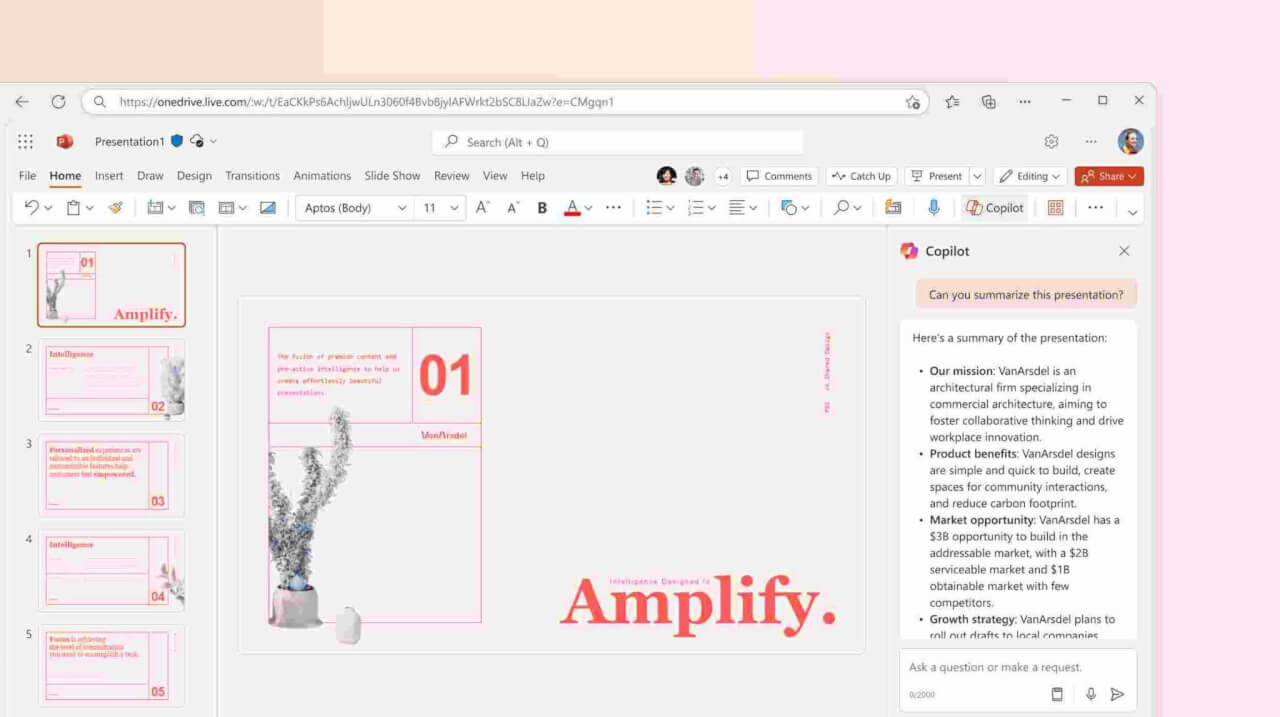
ایجاد: فرآیند ایجاد ارائه خود را با ارائه یک موضوع به Copilot و اجازه دادن به آن برای ایجاد یک پیش نویس ارائه شروع کنید.
ارائه خود را خلاصه کنید: با اجازه دادن به Copilot برای خلاصه کردن نکات کلیدی از ارائههای طولانی تر، در زمان صرفه جویی کنید.
ارائه خود را سازماندهی کنید: اجازه دهید Copilot اسلایدهای شما را بازسازی کند تا جریان و سازماندهی را بهبود بخشد و از انسجام و تعامل اطمینان حاصل کند.
از برندسازی سازمان خود استفاده کنید: ارائههای خود را با ترکیب عناصر برندسازی سازمان خود با کمک Copilot تقویت کنید.
نحوه فعال کردن Copilot Pro در آفیس
Microsoft Copilot یک ابزار باورنکردنی توسط مایکروسافت است که برای افزایش بهره وری شما در حین استفاده از نرم افزار مایکروسافت طراحی شده است. کاربران به راحتی میتوانند خدمات هوش مصنوعی Microsoft Copilot را در هر برنامه آفیس فعال کنند. تنها چند مرحله ساده به Copilot اجازه میدهد تا در برنامههای Word، Excel، PowerPoint و سایر برنامههای Microsoft 365 به شما کمک کند. برای فعال کردن Copilot در Word یا Excel، مراحل زیر را دنبال کنید:
مرحله 1: هر برنامه مایکروسافت آفیس، مانند Word یا Excel را راهاندازی کنید.
مرحله 2: در پانل سمت چپ، روی “Options” واقع در پایین برنامه Microsoft 365 کلیک کنید.
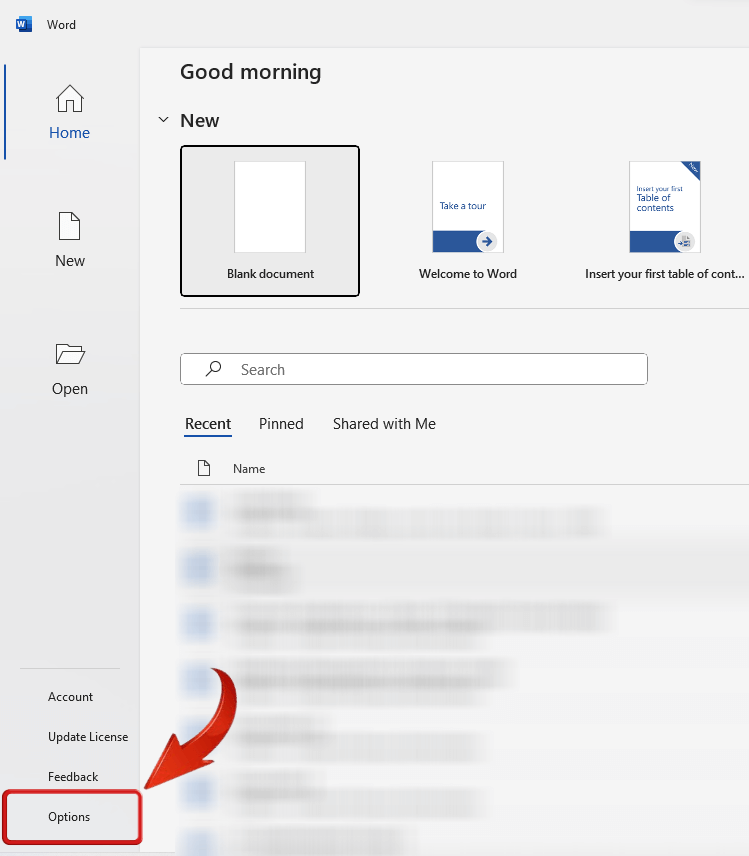
مرحله 3: با این کار پنجره Application Options باز میشود. در اینجا، به تب “Advanced” در پانل کناری بروید.
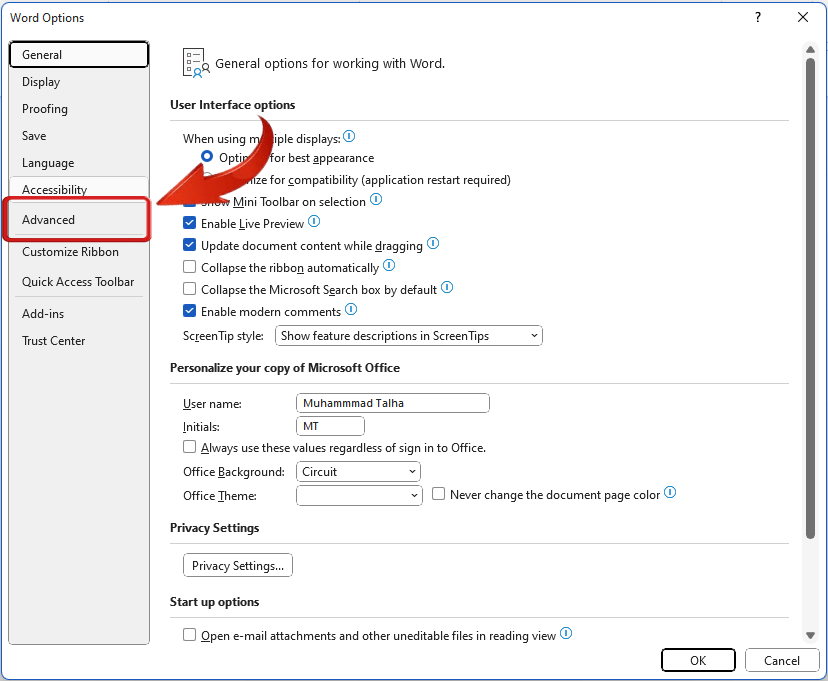
مرحله 4 : به پایین بروید تا قسمت “گزینههای ویرایشگر” را پیدا کنید.
مرحله 5 : کادر کنار “Enable Copilot” را علامت بزنید.
مرحله 6: برای ذخیره تغییرات و فعال کردن Copilot، روی “OK” کلیک کنید.
پس از عضویت در Copilot Pro، کاربران میتوانند به سادگی با تایپ کردن در نرم افزار Microsoft Office از ویژگیهای آن استفاده کنند. Copilot سپس پیشنهادات مربوطه را بر اساس زمینه و الگوهای قبلی ایجاد میکند که در پانل در سمت راست صفحه نمایش داده میشود. کاربران میتوانند این پیشنهادات را برای تسریع در گردش کار خود انتخاب کنند.
اگر نمیتوانید گزینه “Enable Copilot” را پیدا کنید، ممکن است به این دلیل باشد که اشتراک Microsoft Copilot فعال نشده است. اگر اشتراک Microsoft 365 دارید، ممکن است لازم باشد اشتراک اضافی Microsoft Copilot را به طور جداگانه خریداری کنید که در حال حاضر 20 دلار در ماه قیمت دارد تا از آن در برنامههای Office خود استفاده کنید. برای انجام این خرید، وارد وبسایت رسمی مایکروسافت شوید و خرید اشتراک Microsoft Copilot خود را ادامه دهید.
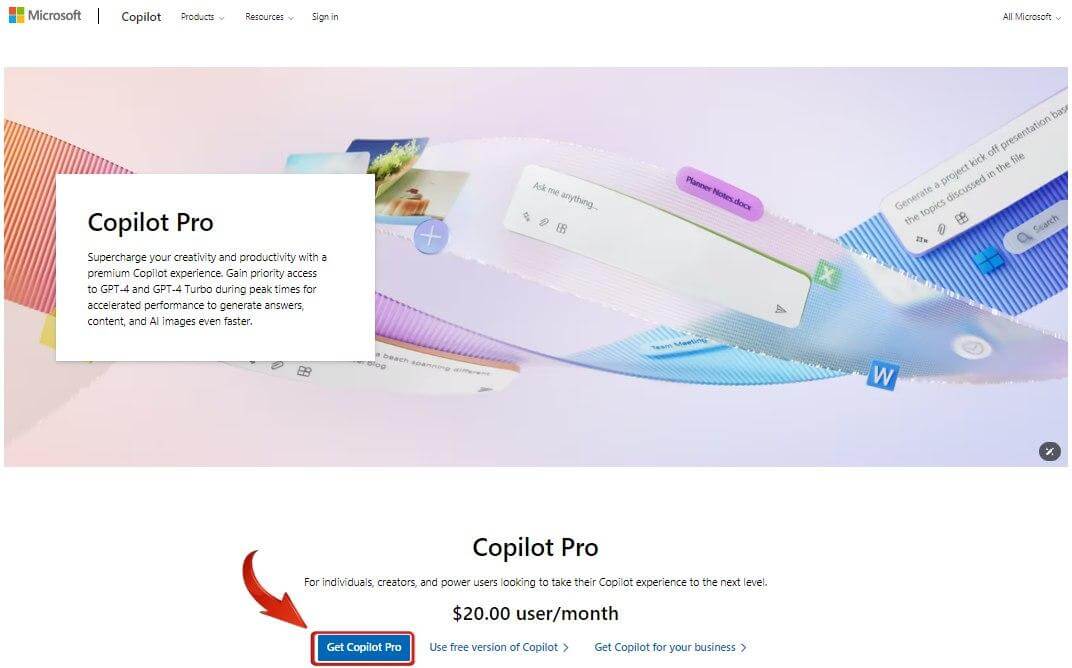
پس از خرید، اطمینان حاصل کنید که مجوز خود را با مراجعه به برگه حساب هر برنامه Microsoft 365 به روز کردهاید.
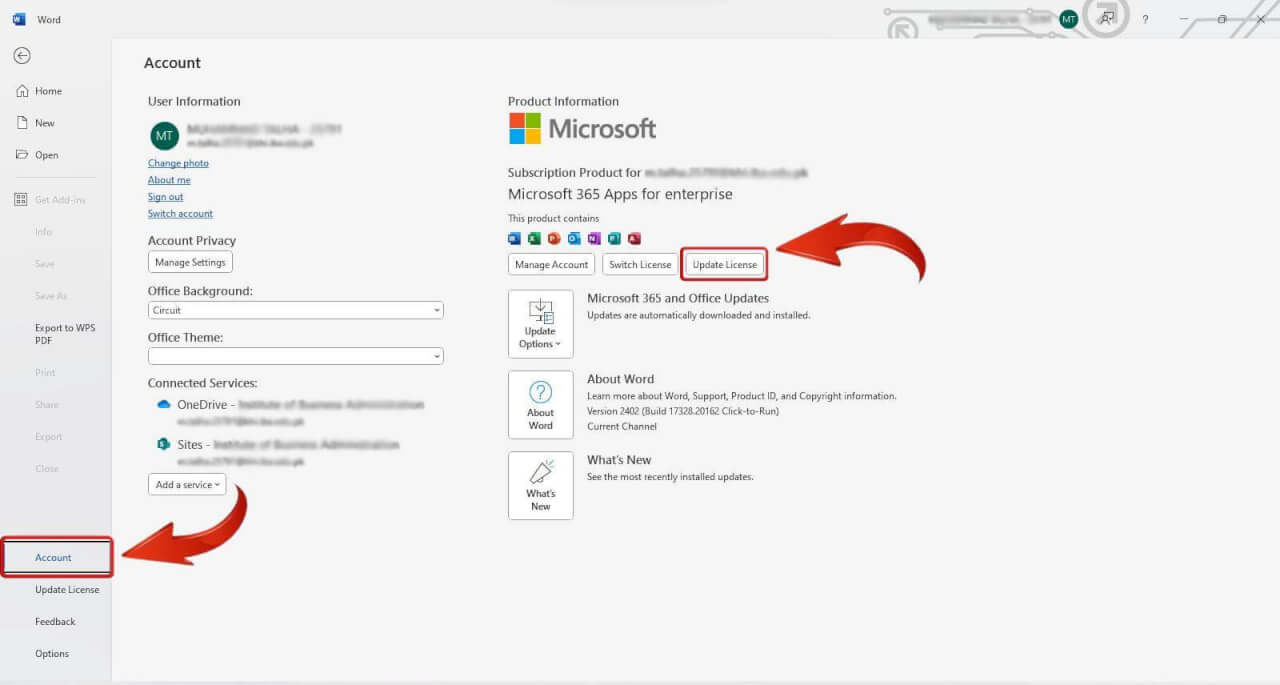
نحوه استفاده از Copilot در آفیس (گام به گام)
نحوه استفاده از Copilot در Microsoft Word
Copilot هنگام کار بر روی Word کارآمدترین است. پس از یادگیری نحوه فعال کردن Copilot در Word، مراحل زیر را دنبال کنید تا در مورد Copilot مهارت کسب کنید:
مرحله 1: برای دسترسی به Copilot، Word را در سیستم خود باز کنید.
مرحله 2: برای دسترسی به Copilot، به تب Home بروید و روی نماد Copilot در منوی روبان کلیک کنید.
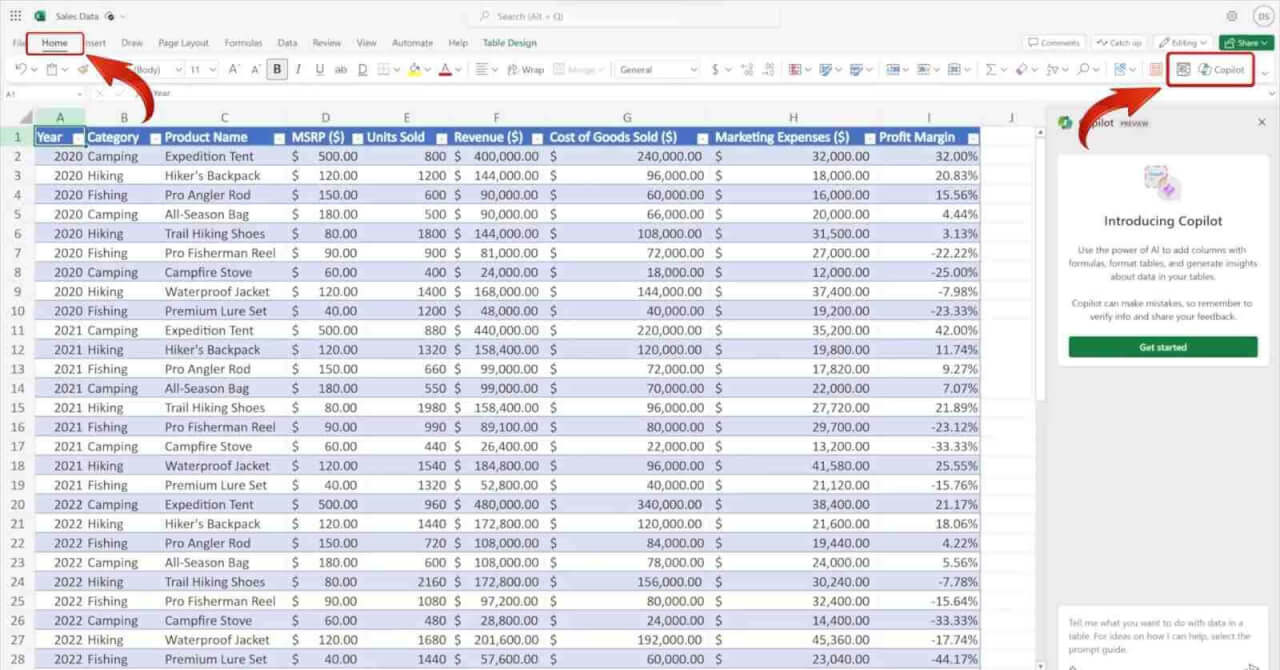
مرحله 3: با این کار یک جعبه چت در رابط باز میشود، جایی که کاربران میتوانند یک درخواست را تایپ کنند. Copilot خواستههای شما را درک میکند و بر اساس آن خروجی ارائه میکند. پس از افزودن اعلان، روی “Generate” کلیک کنید.
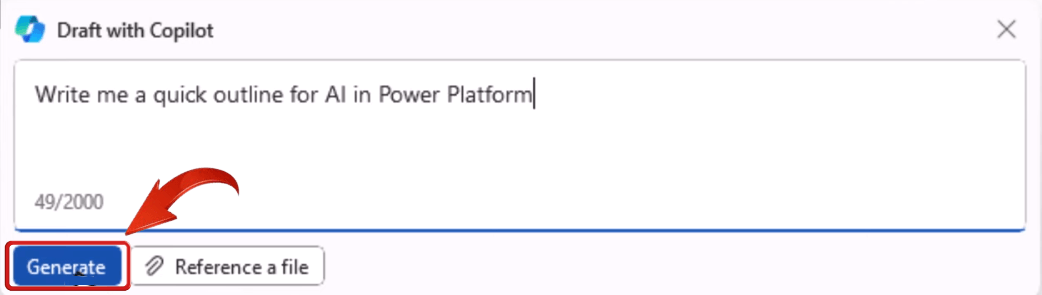
مرحله 4: هنگامی که خروجی تولید شد، کاربران میتوانند “آن را حفظ کنند” یا “دور انداختن” کل خروجی را انتخاب کنند. اگر میخواهید خروجی را اصلاح کنید، درخواستهای بیشتری را در اختیار Copilot قرار دهید.
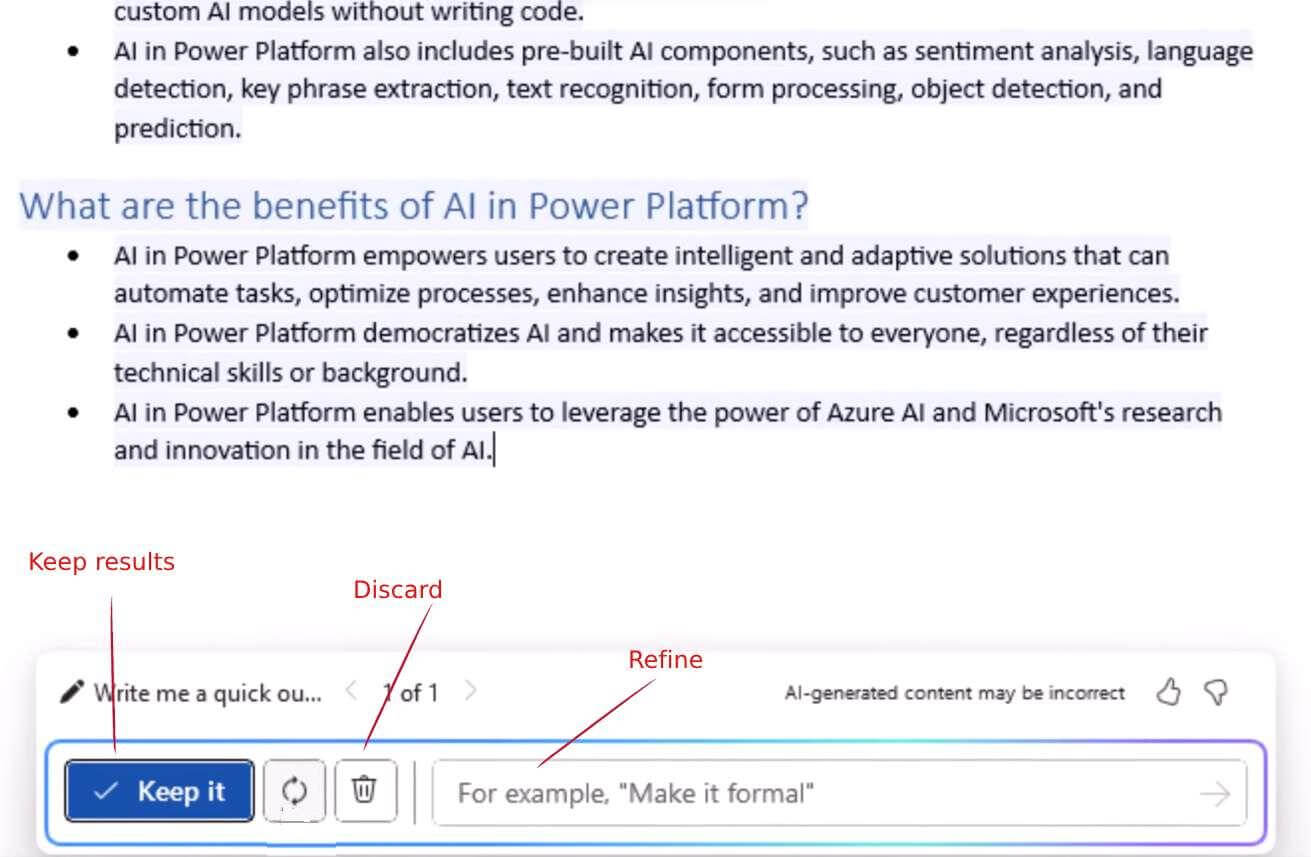
مرحله 5: Copilot سپس خروجی شما را مطابق با آن اصلاح میکند. چیزهای زیادی برای کاوش با Copilot در Word وجود دارد، مانند پیوست کردن یک فایل مرجع، ایجاد خلاصه و موارد دیگر.
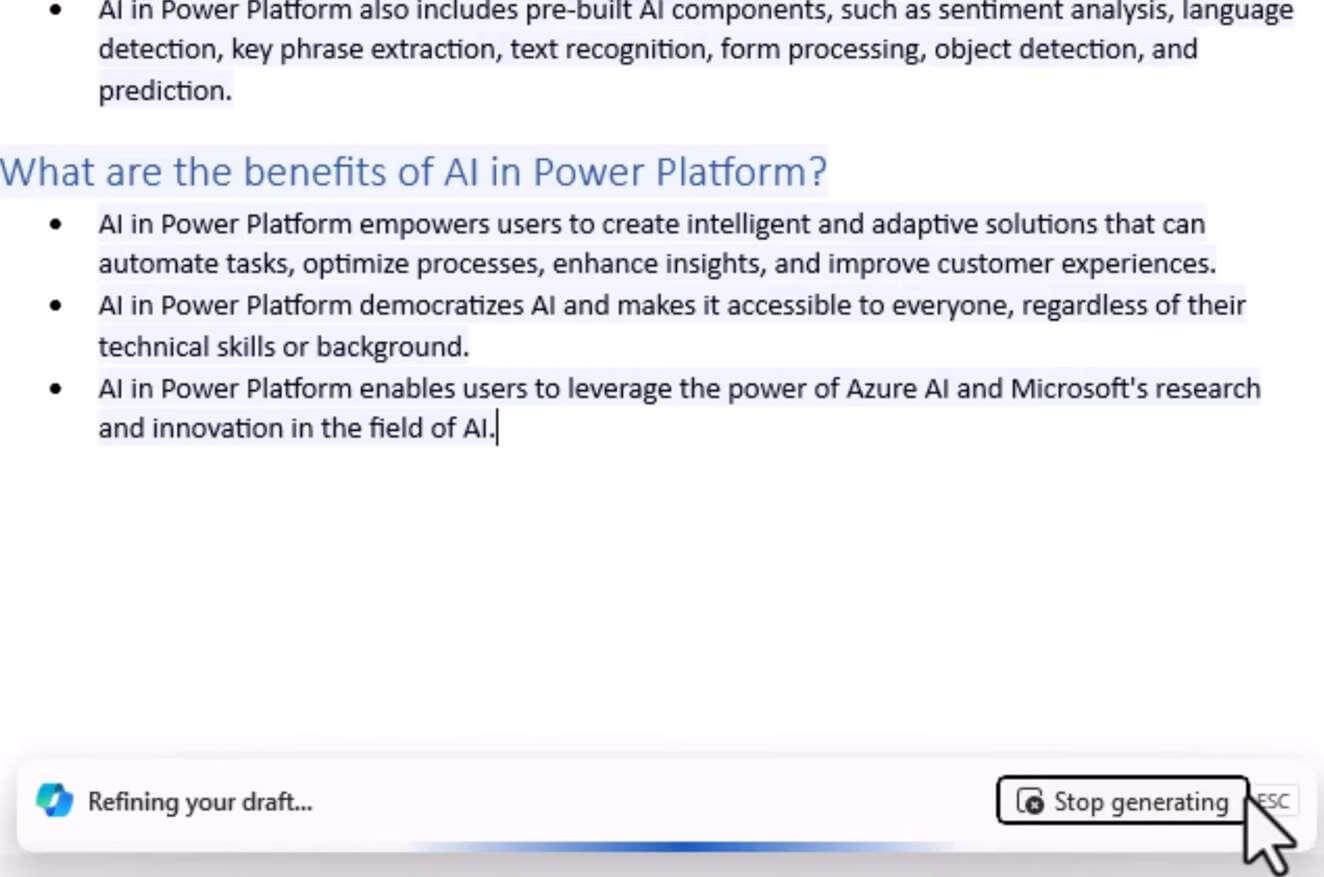
نحوه استفاده از Copilot در مایکروسافت اکسل
پس از فهمیدن نحوه فعال کردن Copilot در اکسل، در اینجا نحوه استفاده کاربران از Copilot در اکسل در گردش کار روزانه خود آورده شده است:
مرحله 1: ابتدا فایل دادهایی را که میخواهید در اکسل با آن کار کنید باز کنید.
مرحله 2: برای فعال کردن Copilot در اکسل، به تب Home بروید و روی نماد Copilot واقع در نوار کلیک کنید.
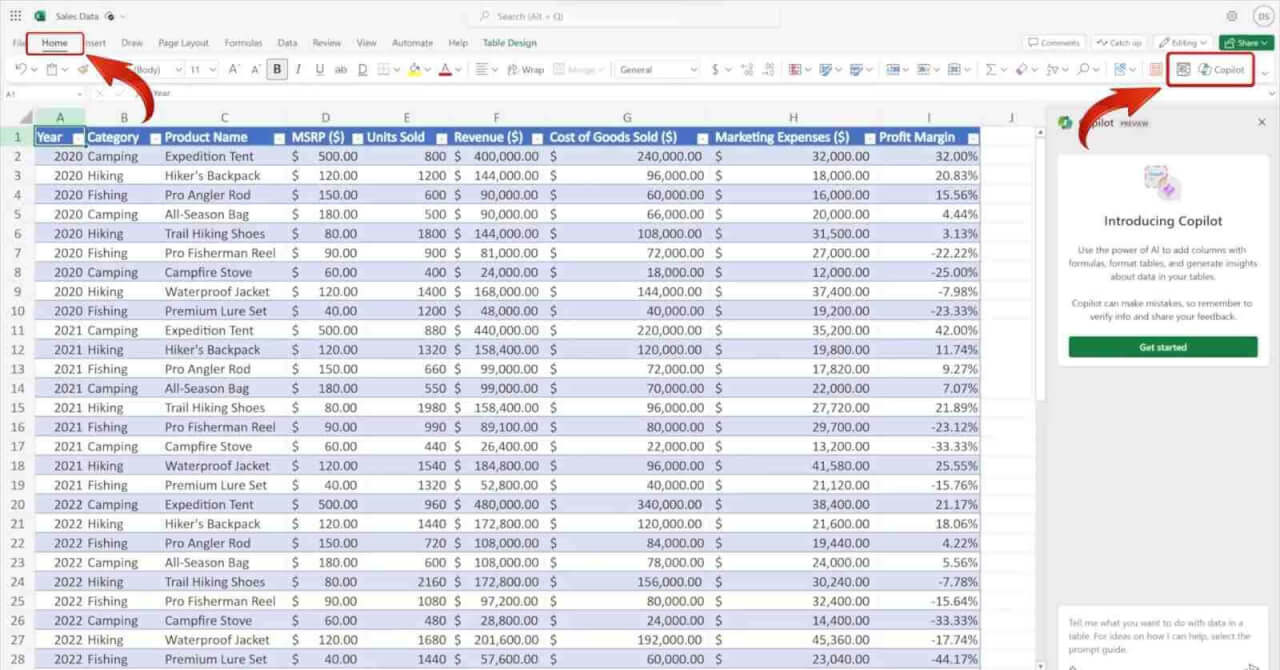
مرحله 3: دستیار Copilot شما در پانل سمت راست ظاهر میشود، جایی که کاربران میتوانند درخواستهای خود را در کادر چت زیر تایپ کنند.
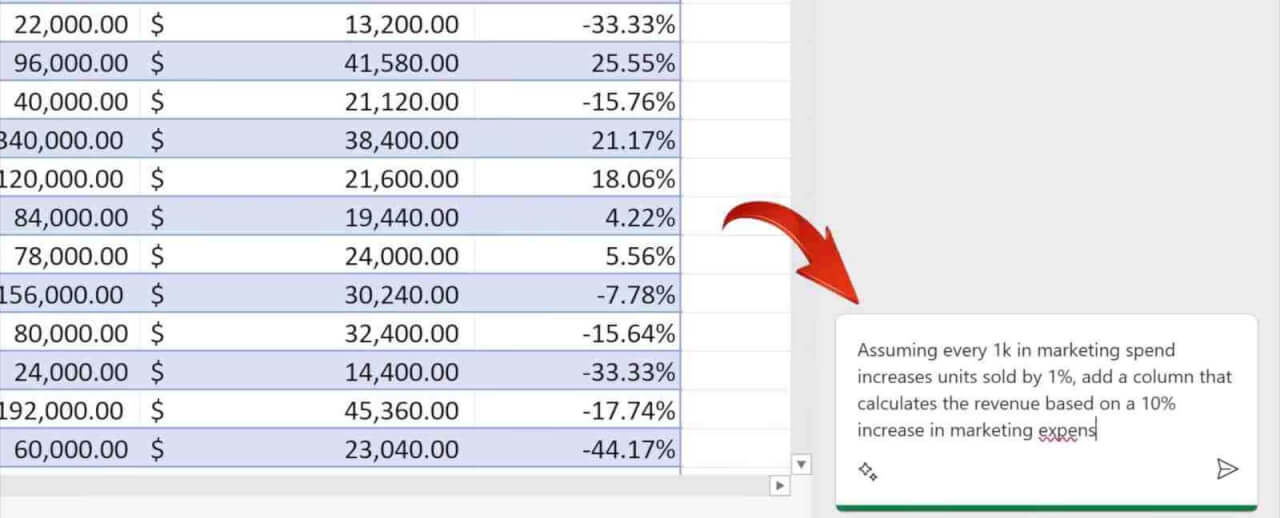
مرحله 4: Copilot سپس پاسخهایی را ایجاد میکند و اقدامات خاصی را بر اساس درخواست پیشنهاد میکند.
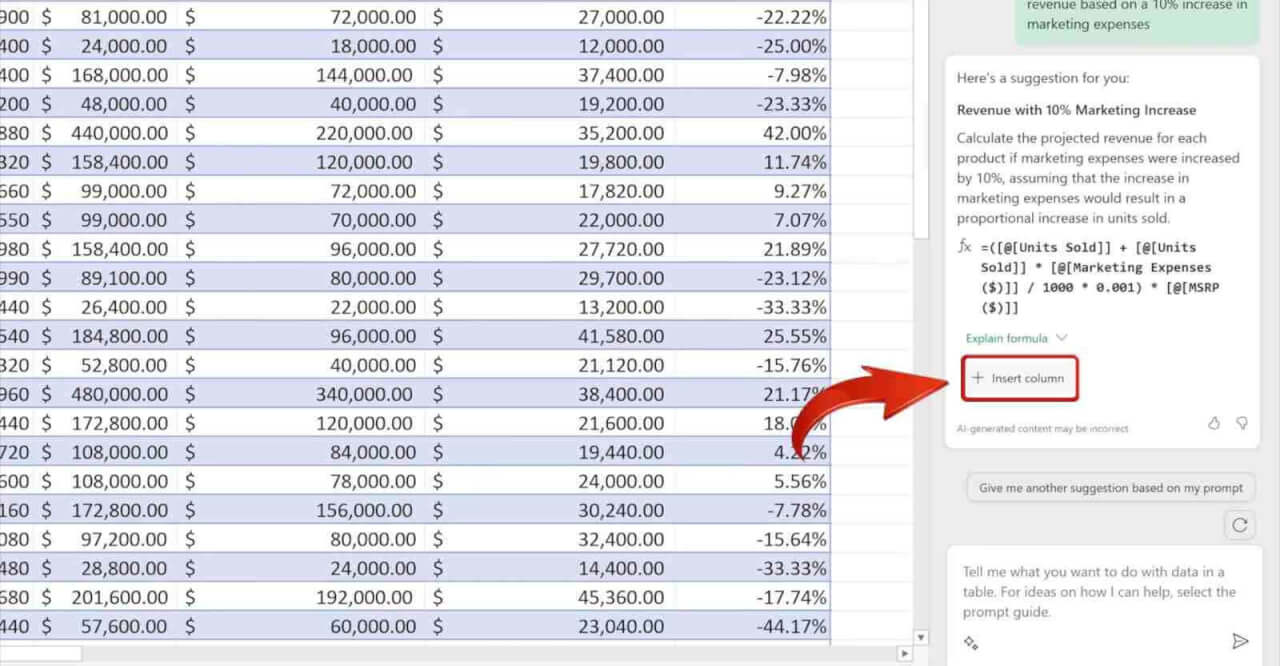
توجه: اگر دادههای اکسل شما در قالب جدول نیست، مطمئن شوید که آنها را برای افزایش اثربخشی Excel Copilot تبدیل کردهاید.
نحوه استفاده از Copilot در مایکروسافت پاورپوینت
برای استفاده از پاورپوینت در بهترین و کاملترین ظرفیت خود، حتماً از Copilot در کنار آن استفاده کنید تا تجربه ایجاد ارائه خود را روانتر و بهتر کنید.
مرحله 1: پاورپوینت را باز کنید و یک ارائه خالی جدید ایجاد کنید.
مرحله 2: روی Copilot واقع در منوی روبان Home کلیک کنید تا به نوار چت برای دریافت پیامها دسترسی پیدا کنید.
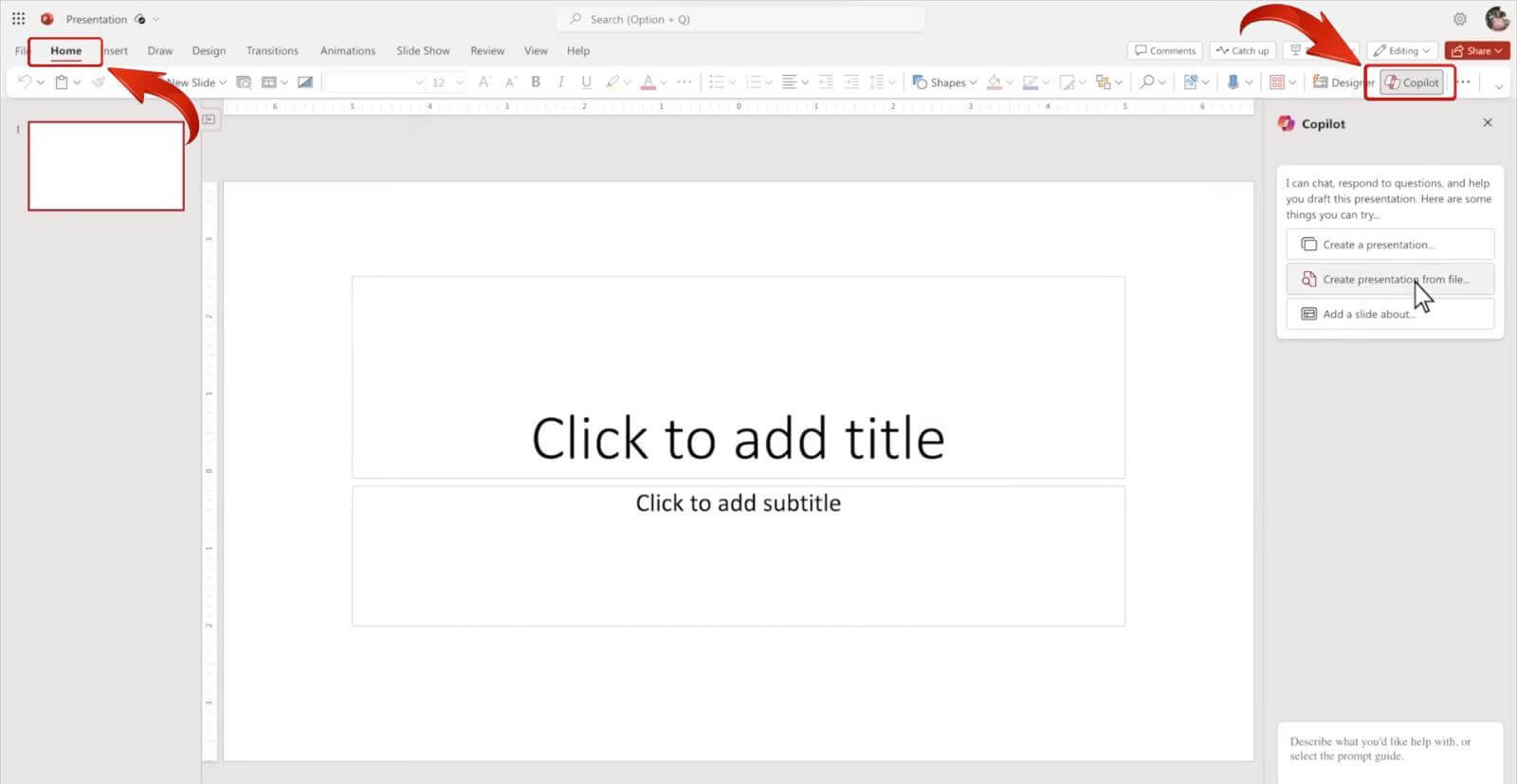
مرحله 3: دستورالعملهایی را در باکس چت در مورد موضوع ارائه، قالب، و برای ارائه دستورالعملهای بیشتر، میتوانید فایلها را از Word یا Excel نیز آپلود کنید.
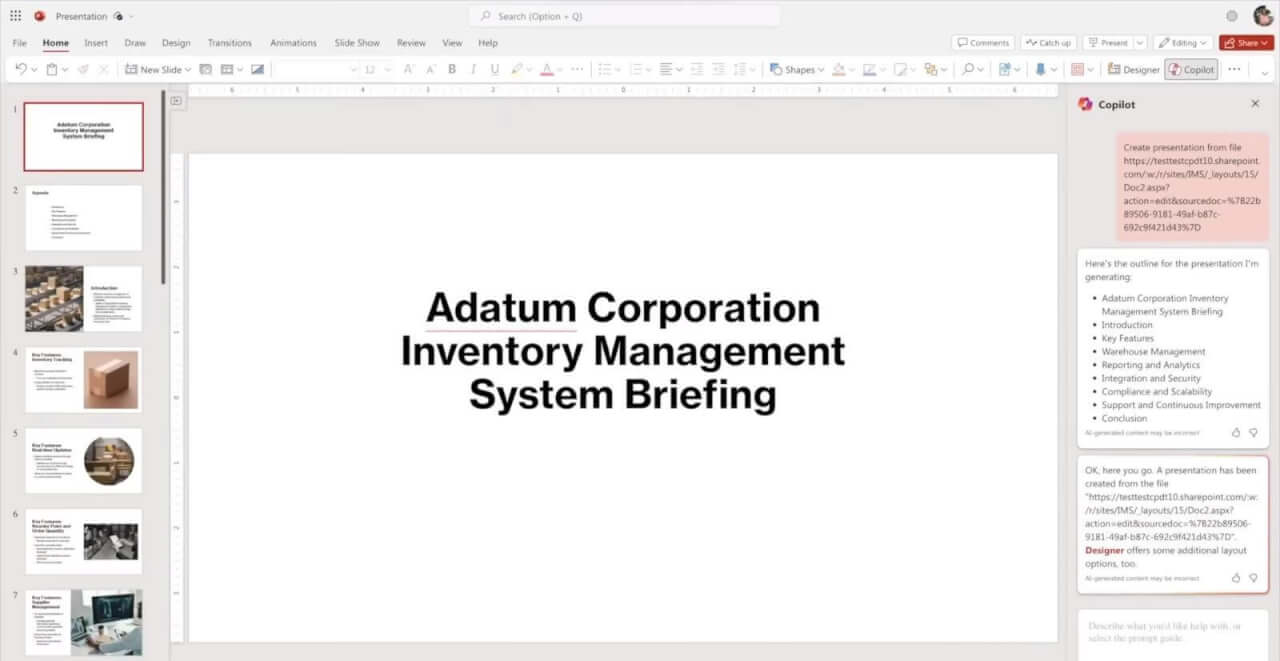
مرحله 4: Copilot سپس طبق درخواست شروع به تهیه پیش نویس ارائه پاورپوینت میکند.
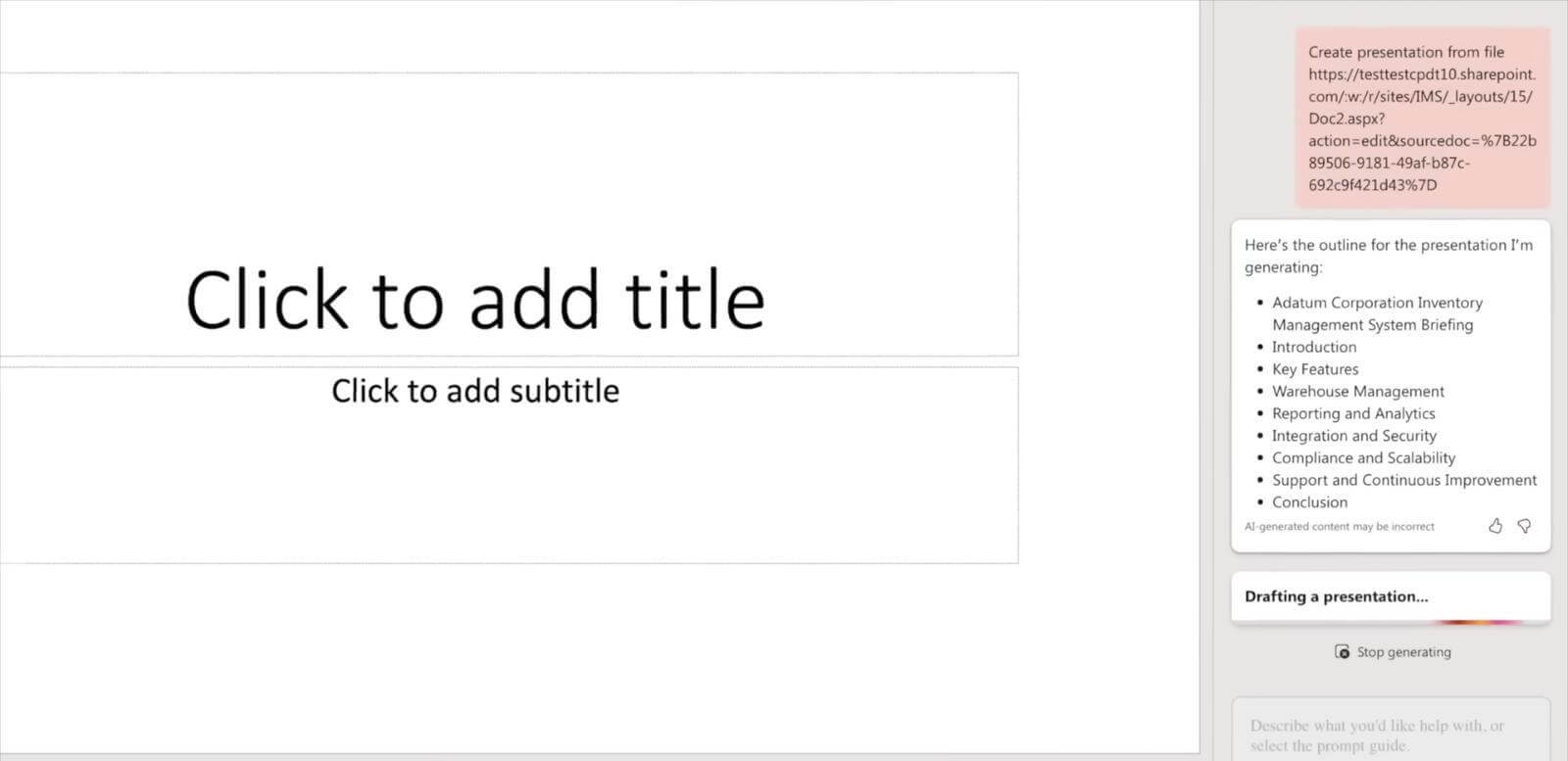
مرحله 5: ارائه شما اکنون کامل شده است. برای تغییرات بیشتر، میتوانید تنظیمات دستی را انجام دهید یا به Copilot دستور دهید.
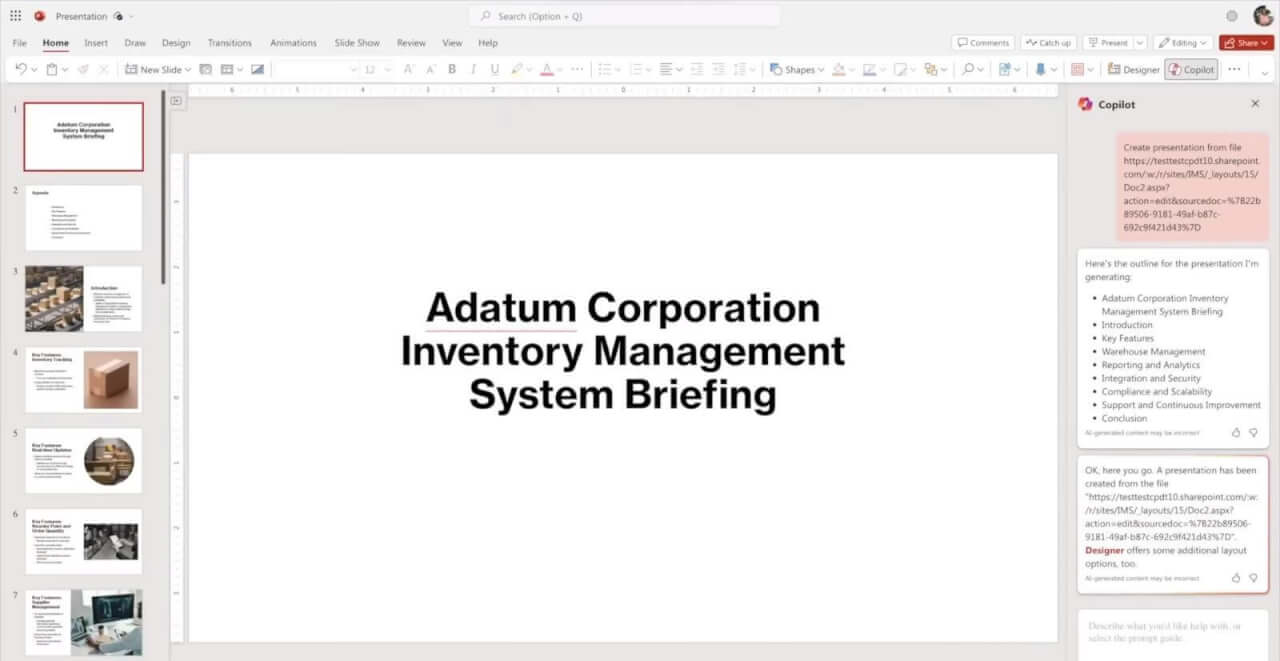
آیا پرداخت 20 دلار اشتراک در ماه ارزشش را دارد؟
در حالی که Copilot Pro با هزینه اشتراک حدود 20 دلار در ماه ارائه میشود، WPS AI یک جایگزین کاملا رایگان ارائه میدهد. اگرچه تفاوتهایی در قابلیتهای هوش مصنوعی بین این دو وجود دارد، اما عملکردهای مشابه بسیاری دارند. با این حال، برای کسانی که علاقه مند به دسترسی به ویژگیهای پیشرفته در WPS AI هستند، هزینه متوسط 2.99 دلار این قابلیتها را باز میکند.
با توجه به مقرون به صرفه بودن، WPS AI یک گزینه فوق العاده مقرون به صرفه است. یکپارچه شده با Word، وظایفی مانند خلاصه کردن، تکمیل داستان، تولید ایده و موارد دیگر را انجام میدهد. ناگفته نماند که دارای تصحیح کننده مبتنی بر هوش مصنوعی و ادغام یکپارچه با WPS Presentation است. ادغام صفحه گسترده به زودی ارائه میشود. هر دو Copilot Pro و WPS AI عملکرد قوی ارائه میدهند، اما تصمیم بین این دو به نیازهای فردی و ملاحظات مالی بستگی دارد.
مجموعه آفیس رایگان با ویژگی هوش مصنوعی یکپارچه – WPS Office
WPS Office به لطف مجموعه گستردهای از الگوها که نیازهای مختلف را برآورده میکند، یک انتخاب عالی برای ایجاد ارائههای تاثیرگذار است. سازگاری آن با مجموعههای نرمافزاری مختلف، ادغام یکپارچه با گردش کار شما را تضمین میکند. علاوه بر این، انتخاب WPS Office مزایای بیشتری را به همراه دارد، زیرا رابط کاربر پسند آن سهولت بینظیر استفاده را ارائه میدهد و بهرهوری و راحتی را افزایش میدهد. علاوه بر این، WPS Office میتواند به طور یکپارچه با مایکروسافت آفیس ادغام شود و به کاربران این امکان را میدهد که از مزایای هر دو مجموعه به طور همزمان استفاده کنند.
متن جایگزین: WPS AI
- AI Word
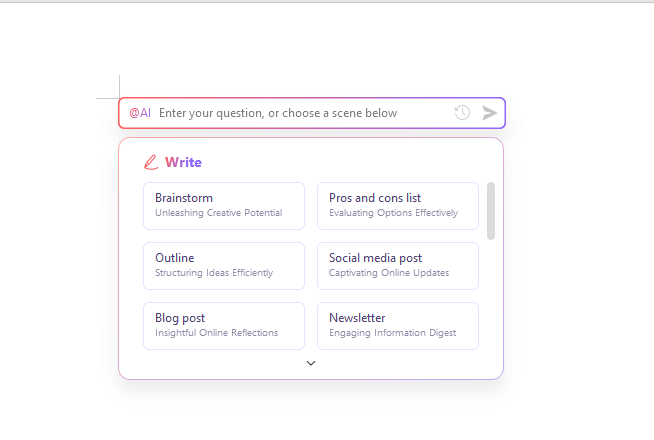
دستیار WPS AI Writer
WPS AI در Word با ویژگیهای قدرتمند، ایجاد سند را متحول میکند. بدون زحمت محتوای باکیفیت تولید میکند، اسناد طولانی را در خلاصههای مختصر فشرده میکند و در مکالمات یکپارچه با فایلهای PDF شرکت میکند. ویژگی OCR امکان استخراج متن فوری از اسناد را فراهم میکند، در حالی که ابزار AI Writer ایدههای طوفان فکری و ایجاد انواع محتوا را تسهیل میکند.
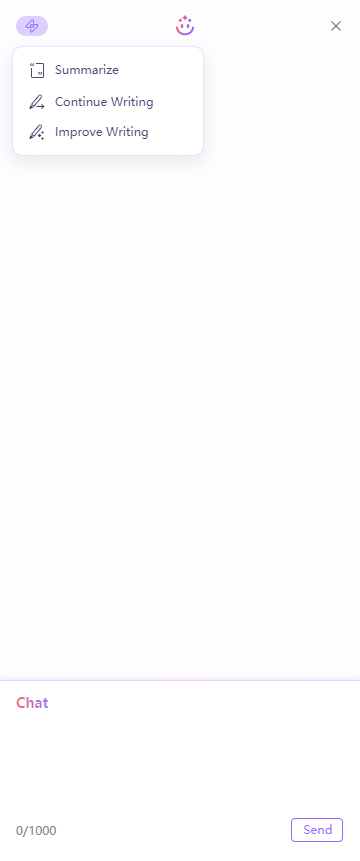
- AI PDF
WPS AI for PDF عملکردهای پیشرفتهای را برای ساده کردن تحلیل و درک اسناد ارائه میدهد. در خلاصه کردن گزارشهای PDF طولانی به مرورهای مختصر، صرفه جویی در زمان و تلاش عالی است. با استخراج دقیق کلمات کلیدی، کاربران میتوانند تجزیه و تحلیل خود را به طور موثر متمرکز کنند. علاوه بر این، WPS AI درک متنی را با ارائه بینش در محتوای PDF افزایش میدهد.
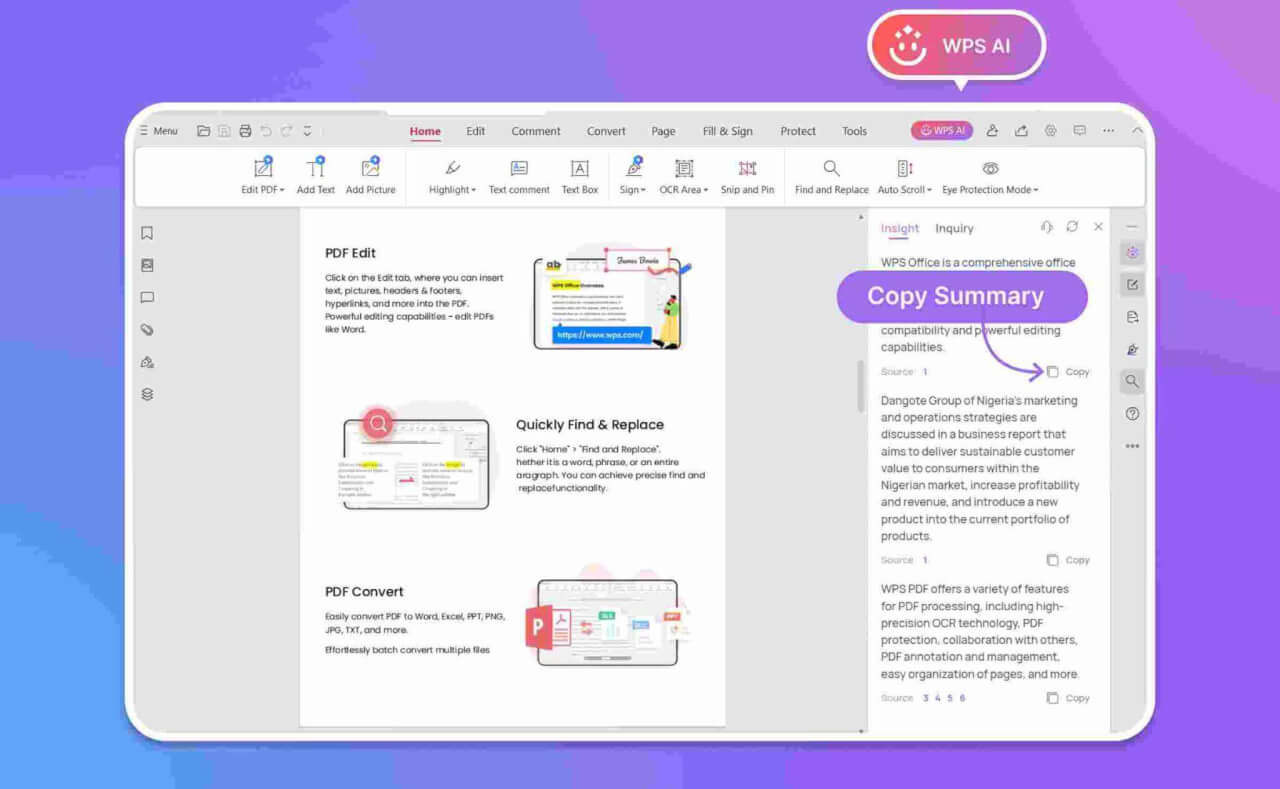
- OCR دوباره اختراع شد!
WPS AI برای OCR با ویژگیهای پیشرفتهاش، پردازش اسناد را بهبود میبخشد. کاربران میتوانند اسناد را در حال حرکت اسکن کنند و فورا متن را استخراج و خلاصه کنند و ورود دستی دادهها را حذف کنند. فناوری OCR متن را از منابع مختلف مانند کتاب ها، بروشورها و مطالب بازاریابی استخراج میکند و خواندن سریع و خلاصه سازی محتوا را تسهیل میکند. این قابلیت به طور موثر متن را از کتابها استخراج میکند، دسترسی سریع به اطلاعات و افزایش تجارب خواندن را امکان پذیر میکند.
- AI PPT
WPS AI برای پاورپوینت فرآیند ایجاد ارائه را با مجموعهای از ویژگیهای قدرتمند خود ساده میکند. کاربران میتوانند از قابلیتهای آن برای تولید اسکریپتهای ارائه بدون زحمت، متناسب با موضوع و الزامات ارائه شده استفاده کنند. علاوه بر این، WPS AI فرآیند تبدیل متن به اسلاید را ساده میکند و در زمان و تلاش در ایجاد ارائه صرفه جویی میکند. با پیشنهادات طراحی آن، کاربران میتوانند از بین انواع الگوها، رنگها، تصاویر و سبکهای اسلاید، ارائههای جذاب بصری را بدون دردسر ایجاد کنند.
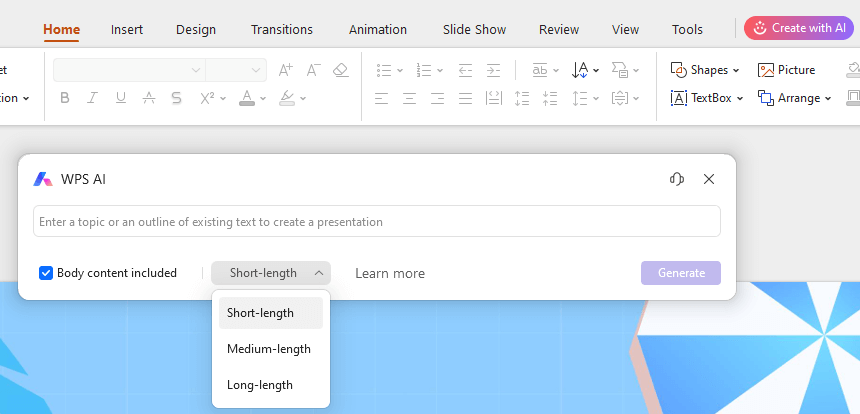
- AI Excel
WPS AI برای Excel عملکردهای نوآورانهای را برای افزایش بهره وری و کارایی معرفی میکند. این ویژگیهای آینده شامل تعامل مکالمه، پشتیبانی چند زبانه، تولید متن، ترجمه، خلاصهسازی، دسترسی به پایگاه دانش غنی و کتابخانه پرسش و پاسخ، و بهبود کارایی اداری از طریق اتوماسیون مبتنی بر هوش مصنوعی خواهد بود.
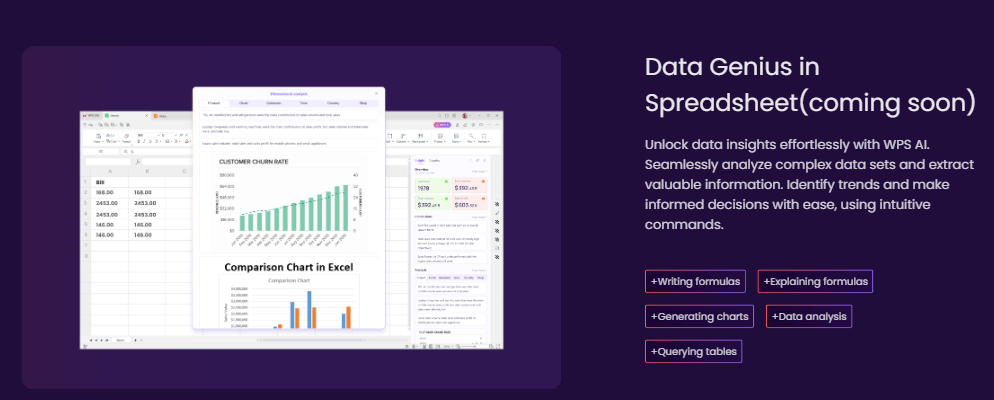
Copilot Pro در مقابل WPS AI:
هنگام مقایسه Copilot Pro و WPS AI، هر دو مزایای متمایز را ارائه میدهند که نیازهای مختلف کاربر را برآورده میکند. Copilot Pro دارای ویژگیهای جامع مبتنی بر هوش مصنوعی است که به طور یکپارچه در برنامههای Office یکپارچه شده است، از جمله تولید اسلاید پاورپوینت و تجربیات Copilot درون خطی برای خلاصه کردن اسناد و کمک ایمیل. Copilot Pro با قیمت اشتراک از 19 پوند به ازای هر کاربر در ماه در بریتانیا و 20 دلار برای هر کاربر در ماه در ایالات متحده شروع میشود، Copilot Pro دسترسی اولویت به آخرین مدلهای OpenAI را فراهم میکند. برعکس، WPS AI مجموعهای از ابزارهای همه کاره را برای ایجاد محتوا، همکاری و تجزیه و تحلیل دادهها در پلتفرمهای مختلف، با برنامههای قیمتگذاری از نسخه رایگان تا نسخههای برتر و حرفهای ارائه میکند. کاربران میتوانند از بهره وری بهبود یافته و گردش کار ساده با قابلیتهای متنوع WPS AI بهره مند شوند که آن را به دارایی ارزشمندی برای مدیریت و تجزیه و تحلیل اسناد تبدیل میکند.
| ویژگی / خدمات | WPS AI | کمک خلبان |
|---|---|---|
| پشتیبانی از AI Word | ✓ | ✓ |
| پشتیبانی AI PDF | ✓ | – |
| پشتیبانی از AI PPT | به زودی | ✓ |
| پشتیبانی از هوش مصنوعی اکسل | به زودی | ✓ |
| ویژگیهای اضافی هوش مصنوعی | ✓ | ✓ |
| ادغام با لباسهای اداری | بدون درز | اشتراک جداگانه |
| قیمت (به ازای هر کاربر) | 2.99 دلار در ماه | 20 دلار در ماه |
| هزینه | بالا | کم |
- از Word، Excel و PPT به صورت رایگان و بدون تبلیغات استفاده کنید.
- با ابزار قدرتمند PDF فایلهای PDF را ویرایش کنید.
- رابط کاربری مشابه مایکروسافت آسان برای یادگیری. 100% سازگاری
- بهره وری خود را با قالبهای رایگان فراوان Word، Excel، PPT و CV WPS افزایش دهید.
سوالات متداول
1. چگونه Microsoft Copilot را سفارشی کنیم؟
Microsoft Copilot را میتوان با استفاده از Copilot Studio سفارشی کرد. این ابزار قدرتمند کاربران را قادر میسازد تا Copilot را با توجه به نیازهای خاص گسترش دهند و تطبیق دهند. با استودیوی Copilot، انعطافپذیری لازم برای ایجاد نسخههای کمکی سفارشی، ساختن ترانسفورماتورهای از پیش آموزشدیده (GPT) و ادغام سناریوهای خاص سازمانی را دارید. چه سادهسازی وظایف یا افزایش بهرهوری، استودیوی Copilot ابزاری را برای شخصیسازی Copilot فراهم میکند و آن را منحصراً برای نیازهای شما مناسب میکند.
2. مقایسه Copilot Pro در مقابل WPS AI و در مقابل Chatgpt Plus؟
مقایسه بین سه ابزار هوش مصنوعی Copilot Pro، WPS AI و ChatGPT Plus به شرح زیر است:
Copilot Pro:
- ایجاد سند با هوش مصنوعی برای Office.
- اشتراک: تقریباً 20 دلار در ماه.
- افزایش بهره وری در مایکروسافت آفیس.
- پس از اشتراک در آفیس در دسترس است.
ChatGPT Plus:
- دسترسی به GPT-4 برای تعاملات بهتر.
- اشتراک: 20 دلار ماهانه با مزایا.
- قابلیت اطمینان بهبود یافته، چت رباتهای سفارشی در دسترس است.
- در ابتدا فقط برای دعوت، اکنون باز است.
WPS AI:
- تولید محتوا، خلاصه سازی، ترجمه در WPS.
- بدون هزینه
- پردازش اسناد در WPS را ساده میکند.
- با دانلود موجود است.
3. تفاوتهای Copilot Pro و Copilot 365.
تفاوتهای بین Copilot Pro و Copilot 365 در زیر مشخص شده است:
1- قابلیتهای پیشرفته:
- Copilot Pro: ویژگیهای پیشرفتهتری را ارائه میدهد که عملکرد سریعتر و دسترسی اولویتدار به GPT-4 و GPT-4 Turbo را در زمان اوج استفاده تضمین میکند.
- Copilot 365: متناسب با سناریوهای سازمانی، به سازمانها اجازه میدهد تا موارد و سناریوهای منحصر به فرد خود را در Copilot ادغام کنند.
2- ادغام با برنامههای مایکروسافت 365:
- Copilot Pro: مشترکین دارای اشتراک شخصی یا خانوادگی Microsoft 365 میتوانند به طور یکپارچه از Copilot Pro در برنامههایی مانند Word، PowerPoint، Excel، OneNote و Outlook استفاده کنند.
- Copilot 365: دادهها و ویژگیهای متنی را ارائه میدهد، نیازهای کسب و کار را برطرف میکند و بهره وری کلی را افزایش میدهد.
3- تمرکز بر حفظ حریم خصوصی و انطباق:
- Copilot Pro: در درجه اول به کاربران فردی و تیمهای کوچک پاسخ میدهد.
- Copilot 365: به سیاستهای امنیتی قوی، انطباق و حفظ حریم خصوصی پایبند است و فرآیندهای خدمات مایکروسافت مانند Dynamics 365 و Power Platform را به ارث میبرد.
4- محدوده سفارشی سازی:
- Copilot Pro: امکان سفارشیسازی از طریق استودیو Copilot را فراهم میکند و به کاربران امکان ایجاد نسخههای سفارشی و گسترش قابلیتها را میدهد.
- Copilot 365: بر سفارشیسازی خاص سازمانی تمرکز میکند و سازمانها را قادر میسازد تا سناریوها و ویژگیهای آگاه از زمینه خود را ترکیب کنند.
4. آیا فعال کردن Microsoft Copilot امن است؟
فعال کردن Microsoft Copilot ایمن تلقی میشود زیرا در سرویسهای مایکروسافت مانند Dynamics 365 و Power Platform یکپارچه شده است و وارث سیاستها و فرآیندهای امنیتی قوی، انطباق و حفظ حریم خصوصی این محصولات است. Microsoft Copilot با ویژگیهایی مانند احراز هویت چند عاملی، مرزهای انطباق و حفاظت از حریم خصوصی، به طور دقیق به عنوان یک راه حل قابل اعتماد هوش مصنوعی طراحی شده است. این سیستم تحت آزمایشهای دقیق قرار میگیرد و به استانداردهای صنعت پایبند است و اطمینان میدهد که کاربران یک محیط امن و آگاهانه از حریم خصوصی را تجربه میکنند.